TA Triumph-Adler 2500ci Benutzerhandbuch
Seite 330
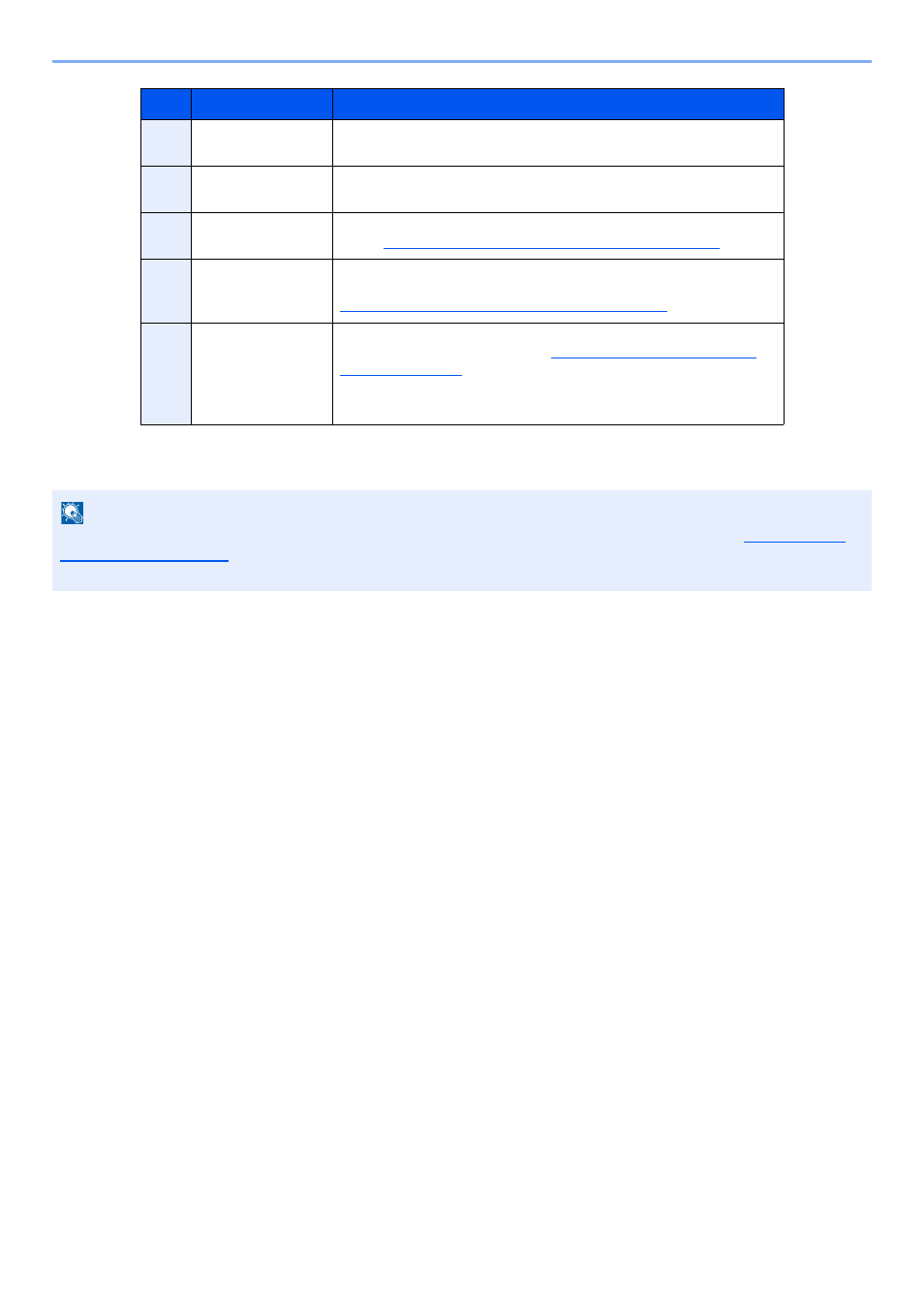
7-5
Status/Druck abbrechen > Auftragsstatus prüfen
* Dieser Menüpunkt wird angezeigt, wenn die Benutzeranmeldung aktiviert ist und der Anwender sich als Administrator
angemeldet hat.
8
[Alle Drucke
anhalten]
Anhalten aller Druckaufträge. Wenn Sie nochmals auf diese Taste
tippen, werden die Druckaufträge wieder aufgenommen.
9
[Abbrechen]
Wählen Sie den abzubrechenden Auftrag aus der Liste und tippen Sie
dann auf diese Taste.
10
[Auftr. Prio. ändern]
Wählen Sie den zu ändernden Auftrag und tippen Sie auf diese Taste.
(Siehe
Priorität der wartenden Aufträge ändern auf Seite 7-16
.)
11
[Nach oben]
Wählen Sie in der Liste den Auftrag, den Sie in der Warteschlange
nach oben versetzen möchten und tippen Sie auf diese Taste. (Siehe
Reihenfolge der Druckaufträge ändern auf Seite 7-17
.)
12
[Detail]*
Wählen Sie den Auftrag, für den Sie Details anzeigen möchten und
tippen Sie auf diese Taste. (Siehe
Detailinformationen der Aufträge
.)
Um die Anzahl der zu druckenden Kopien zu ändern, können Sie im
Fenster der Detailinformationen unter "Kopien" auf [Ändern] drücken.
HINWEIS
Sofern erforderlich, können Auftrags- und Benutzername geändert werden. Details finden Sie unter
. Diese Einstellung kann auch über den Embedded Web Server RX geändert werden. Siehe
hierzu Embedded Web Server RX User Guide.
Nr.
Menüpunkt
Beschreibung